nvidia控制面板打不开怎么回事 nvidia控制面板点击无反应处理方法
对于电脑中安装有nvidia显卡配置的用户来说,可以通过自带的nvidia控制面板来实现性能的调整,从而提高用户的游戏体验,然而近日有用户想要打开nvidia控制面板时却总是点击无反应的情况,对此nvidia控制面板打不开怎么回事呢?下面小编就给大家介绍nvidia控制面板点击无反应处理方法。
具体方法如下:
方法一、确认Nvidia显卡设备是否已正常识别到
1、请由【设备管理器】—【显示适配器】—查看是否有Nvidia显卡设备;
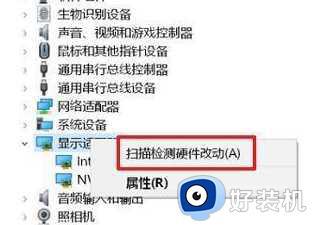
2、若没有,请右键点击 --点选【扫描检测硬件改动】重新扫描检测。
方法二、确认Nvidia显卡驱动程序是否已正确安装
1、可由【设备管理器】--【显示适配器】--Nvidia显卡设备--右键点击--属性,查看确认驱动程序版本多少?对比出现异常的该机型显卡驱动程序版本,若不是最新,请下载官网新版本驱动安装,或者卸载显卡驱动程序后,在官网重新下载安装;
2、如果从Nvidia官网下载的DCH驱动安装后,桌面右键是没有Nvidia控制面板的。因为DCH驱动是不包含显卡控制面板的,所以可以自行在Microsoft Store里获取安装NVIDIA Control Panel,或者通过windows update更新至最新自动安装。
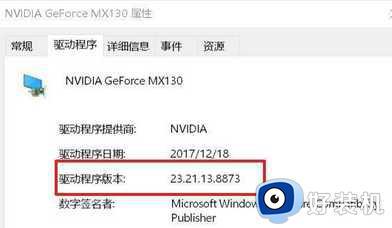
方法三、确认集成显卡是否已被禁用
1、若集成显卡被禁用,右键点击“Nvidia控制面板”会提示“Nvidia显示设置不可用”;
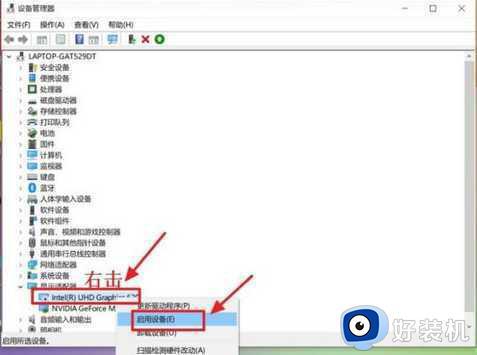
2、这时请由【设备管理器】--显示适配器--集成显示卡(如intel集成显卡)--右键点击--【启用设备】重新启用。
方法四、启用Nvidia显示服务
1、若Nvidia显示相关服务已被禁用,在桌面右键点击将找不到“Nvidia控制面板”选项,这种情况,请于桌面右键点击【此电脑】--【管理】--【服务和应用程序】--【服务】;
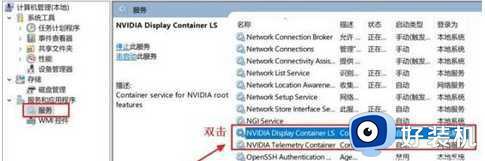
2、或windows搜索框输入【管理工具】--【服务】,双击Nvidia Display显示服务;
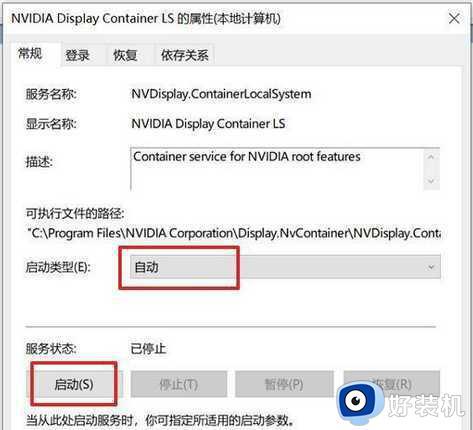
3、将【启动类型】更改为“自动”,服务状态点击【启动】,然后点击【确定】。
以上就是小编给大家带来的关于nvidia控制面板点击无反应处理方法了,碰到同样情况的朋友们赶紧参照小编的方法来处理吧,希望本文能够对大家有所帮助。
nvidia控制面板打不开怎么回事 nvidia控制面板点击无反应处理方法相关教程
- nvidia控制面板点击没有任何反应怎么办 nvidia控制面板无反应处理方法
- 怎么打开nvidia控制面板 nvidia显卡控制面板打开方法
- 笔记本nvidia控制面板打不开怎么办 笔记本无法打开nvidia控制面板处理方法
- nvidia控制面板打开很慢怎么回事 打开nvidia控制面板很卡如何解决
- nvidia控制面板点了没反应怎么办 nvidia控制面板有时候打不开解决方法
- nvidia控制面板打不开怎么办 台式电脑nvidia控制面板打不开如何解决
- nvidia控制面板提示找不到应用程序怎么回事 nvidia控制面板显示找不到应用程序如何解决
- nvidia控制面板闪退如何解决 nvidia控制面板一直闪退怎么办
- nvidia控制面板在哪找 n卡控制面板在哪里打开
- 鼠标右键没有nvidia控制面板怎么回事 电脑鼠标右键没有nvidia控制面板如何解决
- 电脑无法播放mp4视频怎么办 电脑播放不了mp4格式视频如何解决
- 电脑文件如何彻底删除干净 电脑怎样彻底删除文件
- 电脑文件如何传到手机上面 怎么将电脑上的文件传到手机
- 电脑嗡嗡响声音很大怎么办 音箱电流声怎么消除嗡嗡声
- 电脑我的世界怎么下载?我的世界电脑版下载教程
- 电脑无法打开网页但是网络能用怎么回事 电脑有网但是打不开网页如何解决
电脑常见问题推荐
- 1 b660支持多少内存频率 b660主板支持内存频率多少
- 2 alt+tab不能直接切换怎么办 Alt+Tab不能正常切换窗口如何解决
- 3 vep格式用什么播放器 vep格式视频文件用什么软件打开
- 4 cad2022安装激活教程 cad2022如何安装并激活
- 5 电脑蓝屏无法正常启动怎么恢复?电脑蓝屏不能正常启动如何解决
- 6 nvidia geforce exerience出错怎么办 英伟达geforce experience错误代码如何解决
- 7 电脑为什么会自动安装一些垃圾软件 如何防止电脑自动安装流氓软件
- 8 creo3.0安装教程 creo3.0如何安装
- 9 cad左键选择不是矩形怎么办 CAD选择框不是矩形的解决方法
- 10 spooler服务自动关闭怎么办 Print Spooler服务总是自动停止如何处理
